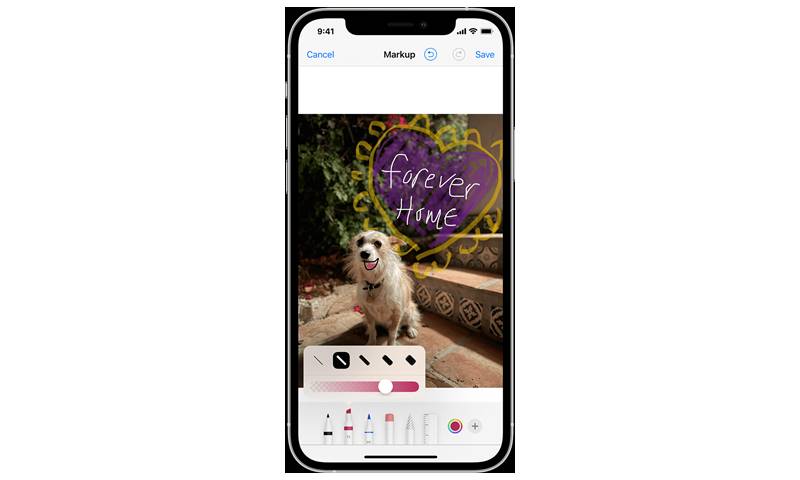هنا سوف نذكر لكم الطرق المختلفة من اجل الكتابة على الصور باستخدام iPhone
تطبيقات الكتابه على الصور في الايفون
سواء كنت تصنع بطاقات تهنئة أو ترغب في إضافة لمسة فنية إلى صورك، يمكنك الكتابة على الصور بكل سهولة باستخدام iPhone.
تطبيق iPhone Markup Photo:
- يوفر تطبيق الصور في iPhone أداة Markup لتحرير وإضافة نصوص ورسومات إلى صورك.
تحميل التطبيق من هنا اولا: الرابط
الخطوات:
- قم بفتح تطبيق الصور وحدد الصورة المرغوبة.
- انقر على “تعديل” ثم “Markup”.
- أضف نصًا ورتبه وقم بتعديل الحجم والخطوط حسب احتياجاتك.
- يمكنك أيضًا استخدام أدوات الرسم المتاحة.
شاهد: طريقة الكتابة على الصور في الكمبيوتر
تطبيق PicSee – Text on Pictures
- يوفر التطبيق إمكانية سريعة لإضافة نصوص ورموز إلى صور iPhone.
تحميل التطبيق من هنا اولا: الرابط
الاستخدام:
- قم بتشغيل التطبيق وحدد الصورة المراد تحريرها.
- أضف تسميات توضيحية ونصوصًا بسهولة.
- استخدم ميزات الرموز والملصقات لإضافة تأثيرات إضافية.
- حفظ الصورة بلمسة واحدة أو مشاركتها عبر وسائل التواصل الاجتماعي.
استمتع بإضافة النصوص والرموز إلى صورك بدون جهد، واستخدم هذه التطبيقات لإضفاء لمسة شخصية وإبداعية على محتواك.
تطبيق Phonto – Text on Photos
- تحميل التطبيق من هنا اولا: الرابط
- تحميل الصورة:
- شغّل التطبيق وحمِّل الصورة التي تريد إضافة نصًا إليها وفلاتر أخرى.
- إضافة النص:
- انقر على زر “Captions” لإضافة نص.
- حدد الرمز “T” واضغط على اتجاه مربع النص – منظر أفقي أو عمودي.
- اكتب النص الخاص بك واضبط الخط والحجم.
- التحسينات الإضافية:
- أضف ملصقات أو تأثيرات أو إطارات حسب الرغبة.
- حفظ الصورة:
- اضغط على أيقونة الحفظ الموجودة في الزاوية اليمنى السفلى.
اقرا: طريقة الكتابة والتعديل على الصور
تطبيق After Photo
- تحميل التطبيق من هنا اولا: الرابط
- تحميل الصورة:
- ابدأ تشغيل التطبيق وانقر على السهم الأصفر لتحميل الصورة التي تريد إضافة نصًا إليها.
- إضافة النص:
- انقر نقرًا مزدوجًا على النص الافتراضي لإدخال النص والضغط على “تم”.
- التحرير والحفظ:
- استخدم السهم الأيسر لتحرير النص، واضغط على “حفظ